Start Menu yaitu bila kita klik pada tombol start di sudut kiri bawah tampilan windows, maka akan tampil banyak pilihan icon, misalnya My Computer, Control Panel, My Documents, All Program. Explorer yaitu bila kita klik kanan pada tombol start maka ada pilihan explorer, atau Explorer juga tampilan manajemen file atau untuk mengatur tata letak Data pada komputer. Desktop yaitu tampilan awal komputer siap untuk di operasikan, dan menampilkan icon2 pilihan.
Contoh yang dimaksud dengan Membatasi Akses Start Menu, Explorer, dan Desktop misalnya menghilangkan tombol Shutdown atau Log Off, menghilangkan Drive pada My Computer dan lainnya.Untuk membatasi pilihan-pilihan yang ada di Start Menu, Explorer, dan Desktop, kita bisa lakukan perintah atau pengaturan Registry dibawah ini :
1. lakukan perintah cepat Regedit : tekan tombol Windows + R, lalu ketik regedit, enter.
2. pilih HKEY_CURRENT_USER>Software>Microsoft>Windows>CurrentVersion>Policies
3. buat key DWORD baru, caranya klik New>Edit>DWORD Value. Beri nama WinOldApp.
4. Double klik WinOldApp, masukkan angka 1.
-- Berikut DWORD lain yang berhubungan yang bisa diubah :
ClearRecentDocsOnExit, menghilangkan daftar file yang ada di My Recent Documents
NoAddPrinter, membatasi tambahan drive printer
NoClose, sembunyikan tombol shutdown
NoDrives, sembunyikan drive
NoRecentDocsHistory, Hilangkan RecentDocs
Minggu, 19 Mei 2013
New
Membatasi Akses Start Menu, Explorer, dan Desktop
Langganan:
Posting Komentar (Atom)
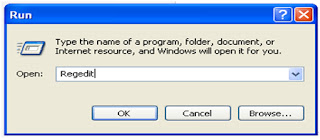

Tidak ada komentar:
Posting Komentar
Harap komentar dengan bahasa yang sopan